
|
版本
|
會顯示要針對其顯示參考的檔案版本。 預設為最近的版本。
展開控制項,選擇其他檔案版本或所有版本。
 表示修訂版。 表示修訂版。
 表示原始版本。 表示原始版本。
|
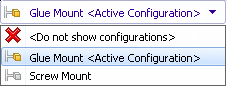
|
模型組態
|
會針對其顯示參考的模型組態。 預設為使用中的模型組態。
展開控制項,選擇要針對其列出參考的模型組態。
如果您選擇  不顯示組態,任何模型組態參考的所有檔案都會顯示出來。
不顯示組態,任何模型組態參考的所有檔案都會顯示出來。
|
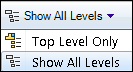
|
層級
|
顯示整個檔案階層 (顯示所有層級) 或僅檔案階層最上層 (僅有最上層) 的檔案參考。 預設的設定為您最近使用的設定。
您也可以使用檔案名稱欄中的  和 和  控制項展開或摺疊階層。 控制項展開或摺疊階層。
|
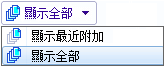
|
參考版本
|
顯示父檔案的最新附加版本或父檔案的所有參考版本。 |

|
開啟舊檔
|
在用來產生所選檔案的應用程式中開啟該檔案。 此圖示代表 SOLIDWORKS。
|

|
內容
|
開啟所選檔案的屬性對話方塊。 |

|
瀏覽至
|
開啟新的「檔案 Explorer」視窗,您在使用處標籤上所選的檔案會位於新視窗的上方窗格。 |

|
|
將檔案清單中的所有檔案儲存為以逗號分隔的 .txt 檔案。 |
|
aves |
只將檔案清單中的可見檔案儲存為以逗號分隔的 .txt 檔案。 |

|
|
開啟 Microsoft Excel ® 中檔案清單中的所有檔案。 |
|
|
僅開啟 Microsoft Excel ® 中檔案清單中的可見檔案。 |

|
自訂參考
|
顯示編輯使用者定義的參考對話方塊。 |